7 Chrome-laajennusta, jotka tekevät Gmailista tuottavampaa

Voit löytää useita laajennuksia Gmailille, jotta sähköpostinhallintasi olisi tuottavampaa. Tässä ovat parhaat Gmail Chrome -laajennukset.
Yksi monista Burp Suiten sisäänrakennetuista työkaluista on "Repeater". Toistin on suunniteltu ottamaan vastaan tekemiäsi pyyntöjä ja pystymään muokkaamaan ja toistamaan niitä haluamallasi tavalla. Se on erittäin hyödyllinen työkalu hyötykuormien säätämiseen ja jalostukseen, jotka on suunniteltu hyödyntämään Cross-Site Scripting- tai SQL-injektiohaavoittuvuuksia, jotka tunnetaan myös nimellä XSS ja SQLI.
Burp Suite Repeaterin käyttäminen
Ensimmäinen asia, joka sinun on tehtävä Repeaterin kanssa, on lähettää sille pyyntö. Voit tehdä tämän etsimällä pyynnön, jota haluat käyttää Target-, Proxy-, Intruder- tai jopa Toistin-välilehdellä, napsauta sitä hiiren kakkospainikkeella ja valitse "Lähetä toistimeen". Tämä kopioi pyynnön ja kaikki siihen liittyvät yhteystiedot Repeateriin, joten se on käyttövalmis.
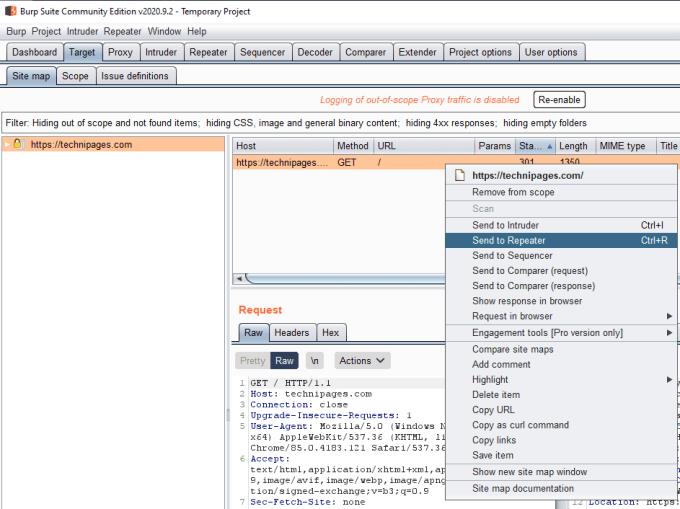
Napsauta pyyntöä hiiren kakkospainikkeella ja napsauta sitten "Lähetä toistimeen".
Toistin-välilehdellä voit nyt löytää lähettämäsi pyynnön. Voit tehdä pyyntöön haluamasi muutokset sivun "Pyyntö"-osassa. Kun olet tehnyt haluamasi muutokset, napsauta "Lähetä" vasemmassa yläkulmassa lähettääksesi pyyntösi. Löydät vastauksen oikealla olevasta "Vastaus" -sarakkeesta.
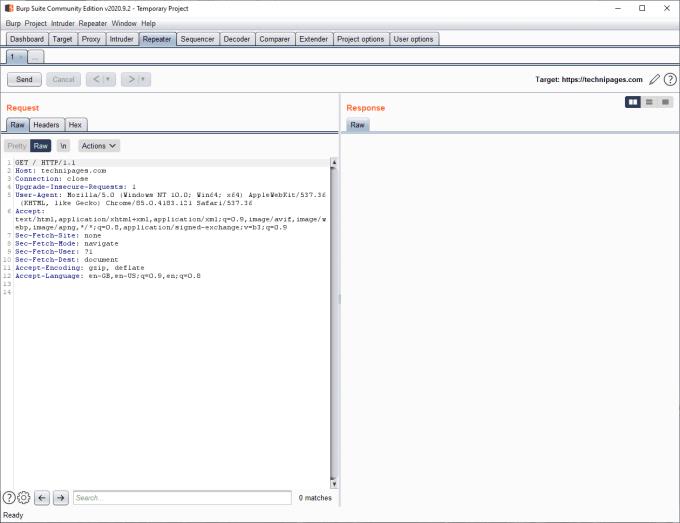
Muokkaa pyyntöäsi vasemmalla, napsauta sitten "Lähetä" ja etsi vastaus oikealta.
Jotkut pyynnöt voivat saada uudelleenohjausvastauksen varsinaisen verkkosivuvastauksen sijaan. Voit halutessasi seurata uudelleenohjausta Repeaterissa napsauttamalla "Seuraa uudelleenohjausta" -painiketta, joka löytyy "Lähetä"-painikkeen oikealta puolelta, kun on seurattava uudelleenohjaus.
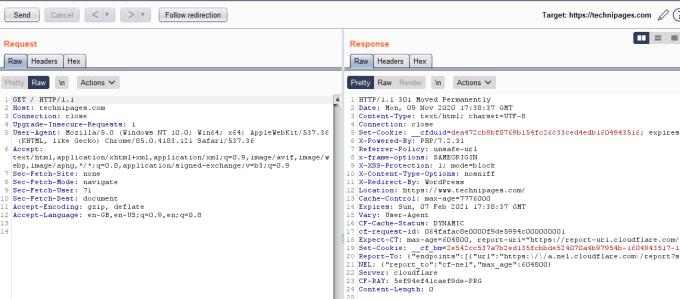
Jos saat uudelleenohjausvastauksen, voit ohjeistaa Repeaterin seuraamaan sitä.
Voit käyttää taaksepäin- ja eteenpäin-nuolia siirtyäksesi takaisin aikaisempiin pyyntöihin, jos päätät, että pyyntöön tekemäsi asteittaiset muutokset eivät toimi toivotulla tavalla.
Voit hallita useita pyyntöjä Toistin-välilehdellä alivälilehtien kautta. Jos lähetät Toistimelle toisen pyynnön, se avautuu automaattisesti uudelle alivälilehdelle. Tätä voidaan käyttää useiden eri pyyntöjen hallintaan tai onnistuneen pyynnön tallentamiseen, jota haluat muokata edelleen. Voit avata suljetun alivälilehden uudelleen napsauttamalla alivälilehtiä hiiren oikealla painikkeella ja valitsemalla "Avaa suljettu välilehti uudelleen".
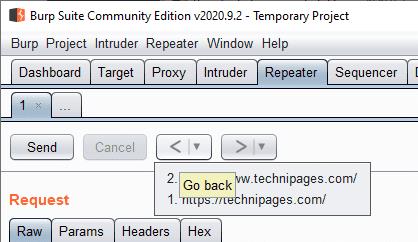
Vasemmassa yläkulmassa voit siirtyä nuolilla taaksepäin ja eteenpäin historiallisten pyyntöjesi läpi, voit myös hallita alivälilehtiä.
Voit löytää useita laajennuksia Gmailille, jotta sähköpostinhallintasi olisi tuottavampaa. Tässä ovat parhaat Gmail Chrome -laajennukset.
Aseta Chrome tyhjentämään evästeet poistuttaessa parantaaksesi tietoturvaa poistamalla evästeet heti, kun suljet kaikki selainikkunat. Tässä on kuinka se tehdään.
Oikean maksukortin etsiminen taskustasi tai lompakostasi voi olla todellinen vaiva. Viime vuosina useat yritykset ovat kehittäneet ja lanseeranneet lähimaksuratkaisuja.
Muuta minkä tahansa videon nopeutta Android-laitteellasi ilmaisella hyödyllisellä sovelluksella. Lisää sekä hidastustoiminto että nopeasti eteenpäin -efekti samaan videoon.
Aseta ajastimia Android-sovelluksiin ja pidä käytön hallinta erityisesti silloin, kun sinulla on tärkeitä töitä tehtävänä.
Facebook-kaverisi voivat nähdä kaikki kommentit, joita kirjoitat julkisille julkaisuilla. Facebookin kommentit eivät sisällä yksittäisiä yksityisyysasetuksia.
Kun kuulet sanan evästeet, saatat ajatella suklaahippuevästeitä. Mutta on myös evästeitä, joita löydät selaimista, jotka auttavat sinua saamaan sujuvan selailukokemuksen. Tässä artikkelissa kerrotaan, kuinka voit konfiguroida evästeasetuksia Opera-selaimessa Androidille.
Tyhjennä sovelluksen lataushistoria Google Playssa saadaksesi uuden alun. Tässä ovat aloittelijaystävälliset vaiheet, joita seurata.
Jos USB-äänet ilmenevät ilman syytä, on olemassa muutamia menetelmiä, joilla voit päästä eroon tästä kummallisesta laitteiden katkaisuääneistä.
Katso, mitä vaiheita sinun tulee seurata poistaaksesi Google Assistant käytöstä nopeasti rauhoittuaksesi. Tunne itsesi vähemmän vakoilluksi ja poista Google Assistant käytöstä.







